如果你身边有喜欢制作图片的朋友,那么可以推荐一键抠图软件给他,虽说该软件是需要会员才能正常的使用每一个功能,但是该软件提供的功能都是非常实用的,是我们平时经常会使用到的功能,比如当你想要给图片添加一个电影滤镜特效,那么该软件就会提供给你多种电影特效,你可以任意选中自己喜欢的一种电影特效进行添加,并且可以将自己喜欢的特效进行叠加使用,除了电影特效,该软件还提供其他的一些滤镜特效,可以根据自己的需要来选择,选择性非常的广泛,且操作起来也十分的简单,下方是关于如何使用一键抠图软件给图片添加电影滤镜的具体操作方法,如果你需要的情况下可以看看方法教程,希望可以对大家有所帮助。
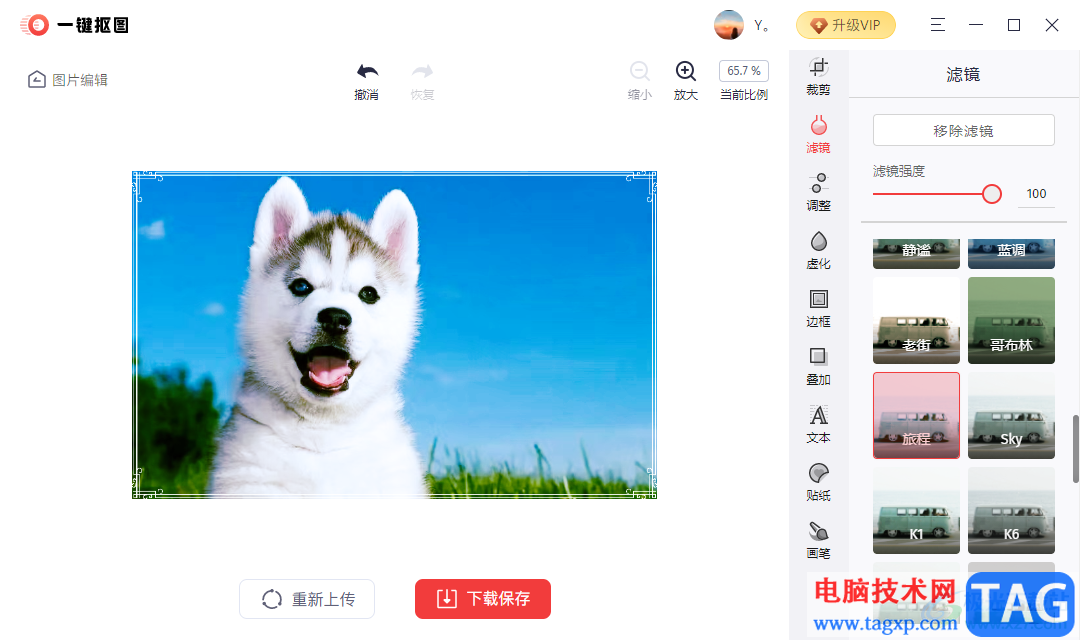
1.用鼠标将一键抠图进行双击,就会将该软件打开,进入到页面之后,我们将【图片编辑】选项按钮进行点击。
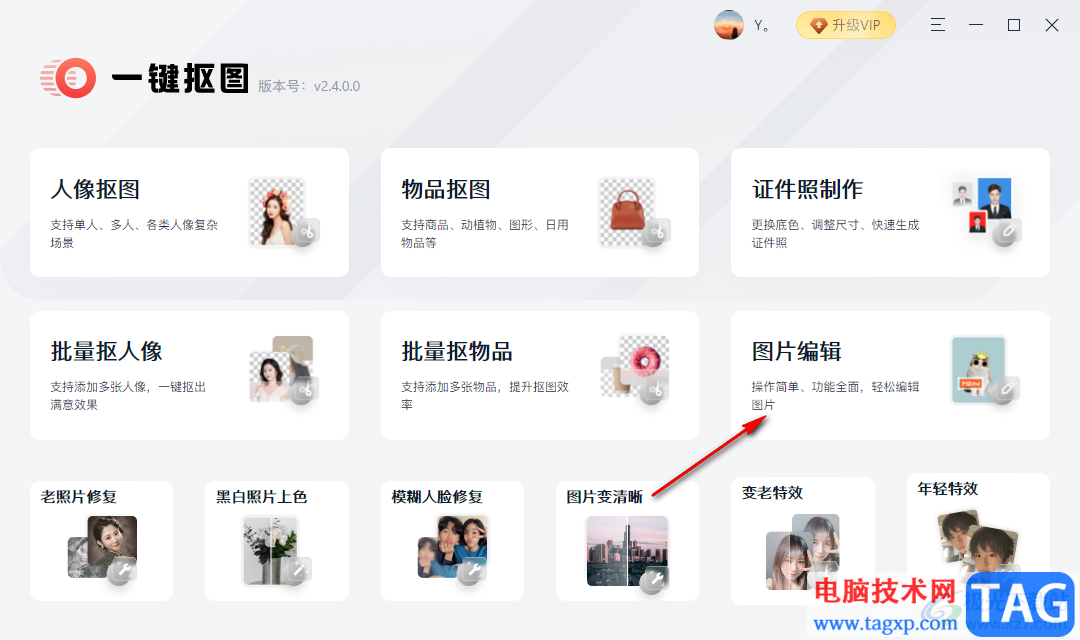
2.进入到图片编辑页面之后,我们需要将【打开图片】按钮,将自己想要设置的图片添加进来。
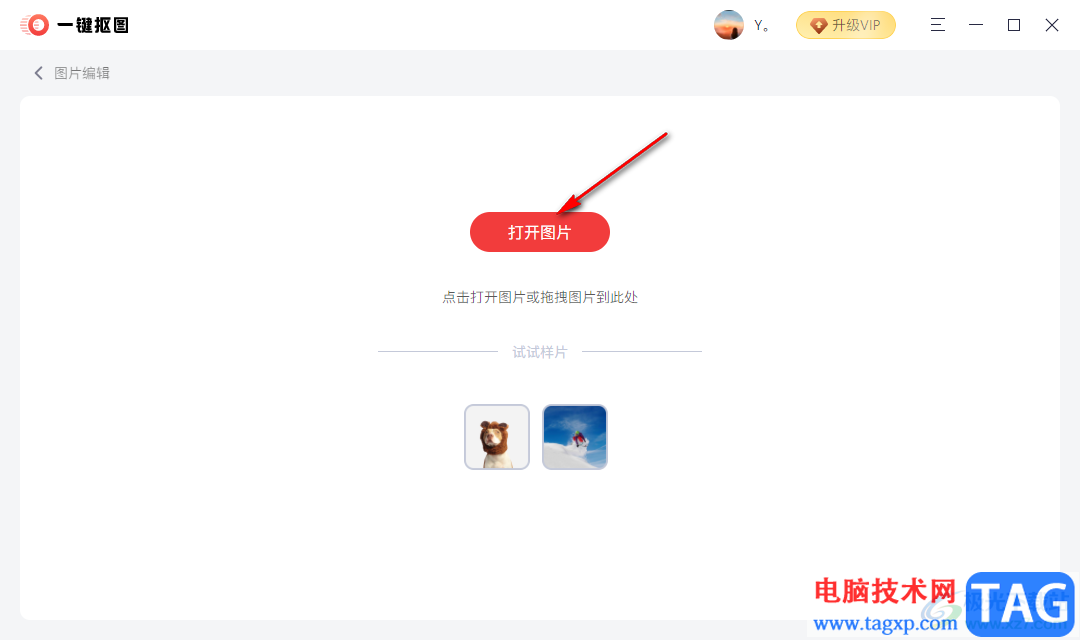
3.添加添加进来之后,我们将纵向的工具栏中的【滤镜】选项找到,并且用鼠标左键将该选项点击打开。
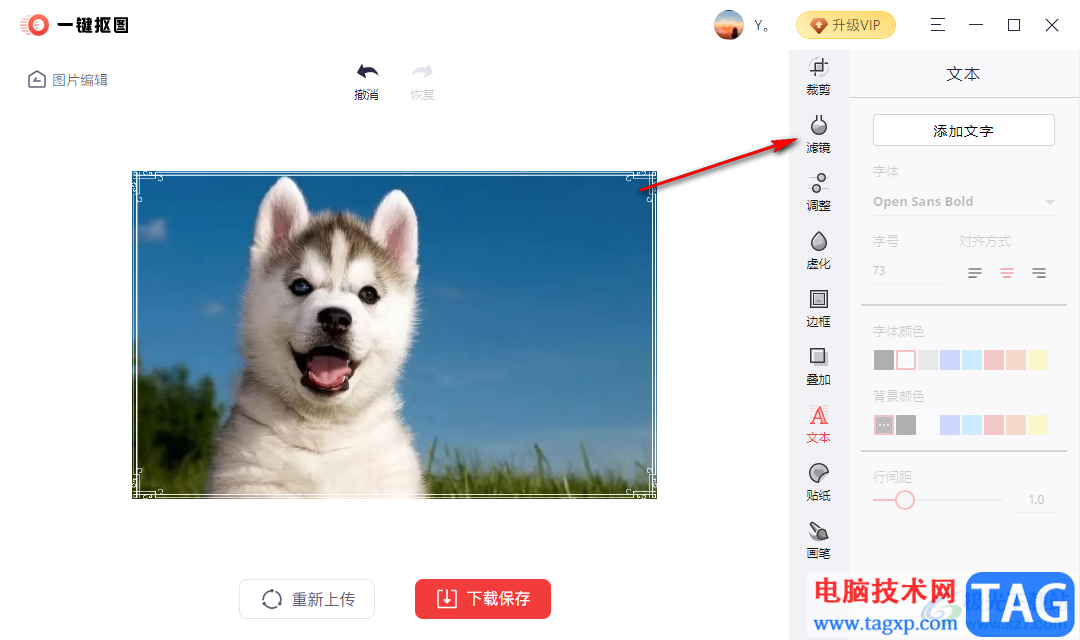
4.这时在右侧就会出现多中不同类型的滤镜特效,如果想要添加电影滤镜的话,那么我们将右侧的电影的下拉三角形图标进行点击。

5.那么就会展开很多个电影方面的滤镜特效,选择自己觉得好看的电影滤镜即可,选中之后,可以设置一下【滤镜强度】,如图所示。
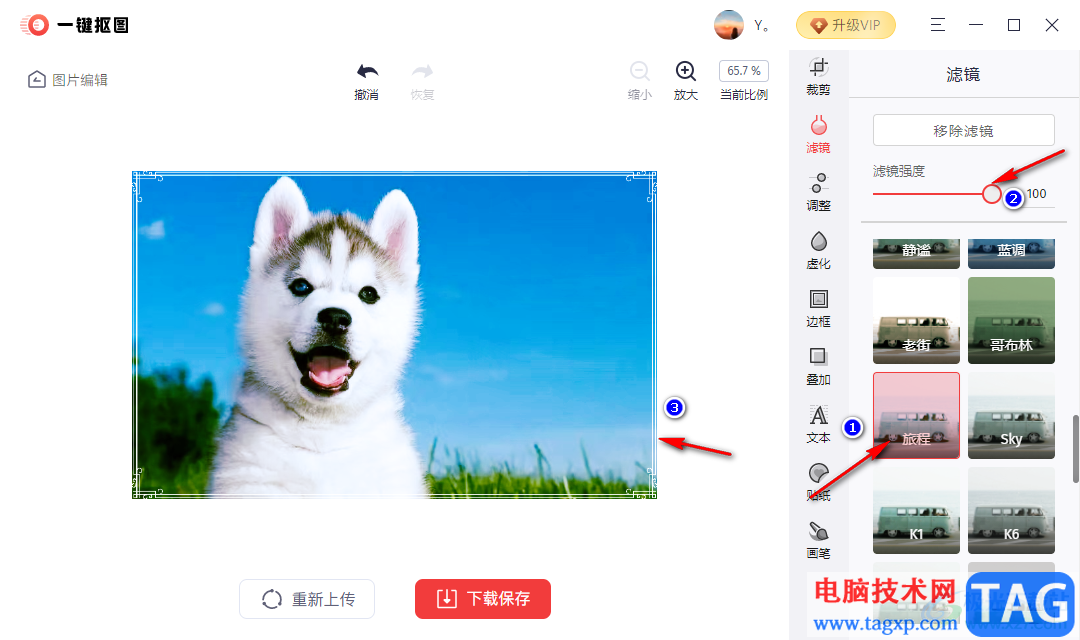
6.如果想要取消该滤镜,那么点击【移除滤镜】按钮即可取消选中的滤镜,当我们将图片设置好之后点击【下载保存】按钮将图片进行保存就好了。
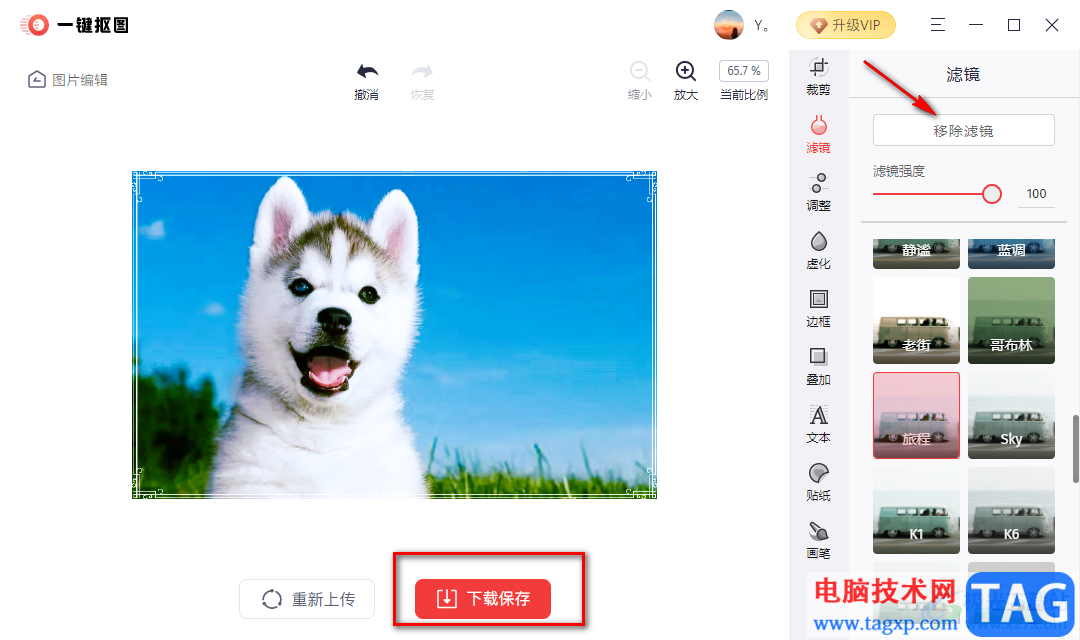
以上就是关于如何使用一键抠图给图片添加电影特效的具体操作方法,这款软件中提供非常多的滤镜特效,每一种滤镜都有独特的美,你可以根据自己的审美来选择滤镜,给图片添加滤镜之后,图片就会给人有不一样的感觉,感兴趣的话可以自己操作试试。
 WPS Excel电脑版冻结第二行的方法教程
WPS Excel电脑版冻结第二行的方法教程
WPS表格是一款非常好用的办公软件,很多小伙伴都在使用。如果......
 如何对旧电脑进行升级:旧电脑升级值得
如何对旧电脑进行升级:旧电脑升级值得
旧电脑的升级是一个备受关注的话题,尤其在科技快速发展的今......
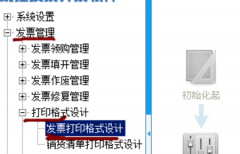 映美打印机打印发票怎么调整位置
映美打印机打印发票怎么调整位置
打印发票的时候因为需要写详细的台头,因此会需要对其进行格......
 192.168.0.1路由器设置修改密码等教程
192.168.0.1路由器设置修改密码等教程
IP地址192.168.0.1是某些家庭宽带路由器,主要是各种D-Link的和Ne......
 Canva可画模糊图片的方法
Canva可画模糊图片的方法
Canva可画是很多小伙伴都在使用的一款设计软件,在这款软件中......

InDesign是一款桌面出版应用程序,可以适用于各种印刷品的排版编辑中,利用其中的强大功能可以帮助用户创作出精美的平面设计,因此InDesign软件收获了许多用户的喜欢,当用户在InDesign软件中...
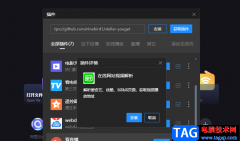
很多小伙伴都喜欢将恒星播放器作为自己电脑中的默认播放器,因为在恒星播放器中我们可以打开各种格式的视频文件,还可以根据自己的需求添加各种插件,拓展播放器的功能,让我们的播放...

小画桌是一款非常好用的在线协作白板软件,它可以让用户在任何时间、任何地点、任何场景下使用,而且它的操作界面很简洁,有着大量精美的模板来帮助用户编辑,因此小画桌受到了不少用...
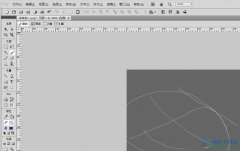
fireworks是一款网页作图软件,它拥有着编辑矢量图形与位图图像的灵活性,还为用户提供了一个预先构建资源的公用库,能够帮助用户轻松地进行编辑与构建,所以fireworks软件成为了许多用户在...
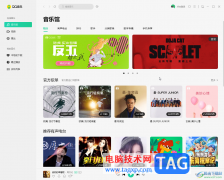
QQ音乐是一款非常好用的音频软件,其中的版权歌曲非常丰富,很多小伙伴都在使用。如果我们需要在电脑版QQ音乐中查看歌曲曲谱,小伙伴们知道具体该如何进行操作吗,其实操作方法是非常...
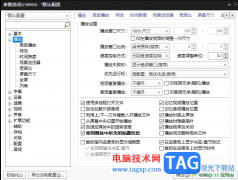
potplayer是大家平时都在使用的一款视频播放器,在该播放器中是可以进行相应的设置的,这款播放器是目前十分受欢迎的一款播放器,大家可以通过该播放器对播放的视频进行相关的设置操作,...
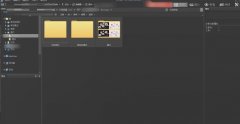
一些新手朋友表示自己还不知道acdsee如何将图片背景变透明,为此,今日小编就带来了acdsee将图片背景变透明的操作步骤内容,不懂的朋友一起来看看吧。...

sai是一款数字绘图软件,它的体积是很小巧的,但是拥有着强大的功能,能够为用户提供一个轻松的创作平台,所以sai软件被大众所熟知,当用户在sai软件中进行绘画时,可以根据自己的需求来...
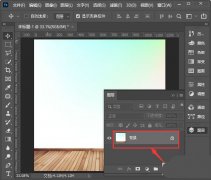
ps中经常会对图像合成,合成在ps里是很方便实现的,ps两层图像如何融合呢?话说不少用户都在咨询这个问题呢?下面就来小编这里看下ps两张图片无痕合成的技巧吧,需要的朋友可以参考下哦。...
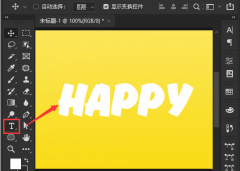
ps2021新增了很多趣味风格设计,如果想要添加花朵字体该怎么制作呢,下面小编给大家整理了相关步骤介绍,感兴趣的小伙伴不要错过哦!...
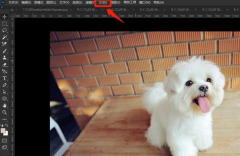
还不会使用ps制作立体环绕图形吗?今日小编就介绍了ps制作立体环绕图形的步骤哦,相信通过学习本篇教程,大家对ps软件一定会有更多的了解的。...

ps是一款功能强大的图像处理软件,那么如何使用ps制作云彩渐变背景图呢?接下来小编就将ps制作云彩渐变背景图的方法分享给大家哦。...

手机已经是用户在日常生活中不可缺少的一部分了,手机的出现不仅改变了用户的生活方式,也让用户的生活变得简单便捷许多,因此手机逐渐占据了用户的大部分生活,当用户使用的是小米手...

aida64是一款测试软硬件系统信息的工具,它可以详细的显示出电脑每一个方面的信息,为用户提供了协助超频、硬件侦错和压力测试等多种功能,还可以对处理器、系统内存和磁盘驱动器的性能...

WPS演示文稿是一款非常受欢迎的专业办公软件,其中的功能非常丰富,很多小伙伴都在使用。如果我们在电脑版WPS中播放幻灯片时,希望看到下一页、备注等信息,小伙伴们知道具体该如何进行...